
ບໍ່ແມ່ນທຸກຄົນມີຄວາມຊົງຈໍາທີ່ສົມບູນແບບ, ແລະບາງຄັ້ງມັນຍາກທີ່ຈະຈື່ລະຫັດຜ່ານທີ່ຕິດຕັ້ງຢູ່ໃນໂທລະສັບ, ໂດຍສະເພາະຖ້າຜູ້ໃຊ້ບໍ່ໄດ້ເຮັດວຽກກັບລາວເປັນເວລາດົນນານ. ໃນກໍລະນີນີ້, ທ່ານຈະຕ້ອງຊອກຫາວິທີທີ່ຈະຫລີກລ້ຽງການປົກປ້ອງທີ່ຖືກສ້າງຕັ້ງຂຶ້ນ.
ປົດລັອກໂທລະສັບສະຫຼາດໂດຍບໍ່ມີລະຫັດຜ່ານໂດຍໃຊ້
ສໍາລັບຜູ້ໃຊ້ທໍາມະດາ, ມີຫລາຍວິທີທີ່ເປັນທາງການທີ່ຈະປົດລັອກອຸປະກອນ, ລະຫັດຜ່ານທີ່ສູນເສຍໄປ. ພວກເຂົາບໍ່ຫຼາຍປານໃດ, ແລະໃນບາງກໍລະນີຜູ້ໃຊ້ຈະຕ້ອງລຶບຂໍ້ມູນອອກຈາກອຸປະກອນໃຫ້ເຂົ້າເຖິງ.ວິທີທີ່ 1: ລັອກສະຫຼາດ
ທ່ານສາມາດເຮັດໄດ້ໂດຍບໍ່ຕ້ອງໃສ່ລະຫັດຜ່ານດ້ວຍຫນ້າທີ່ລັອກສະຫຼາດ. ໂດຍເນື້ອແທ້ແລ້ວຂອງຕົວເລືອກນີ້ແມ່ນການໃຊ້ຕົວເລືອກຫນຶ່ງທີ່ມີການກະທໍາທີ່ຜູ້ໃຊ້ທີ່ຖືກຄັດເລືອກໂດຍຜູ້ໃຊ້ (ສະຫນອງໃຫ້ທີ່ຫນ້າທີ່ນີ້ໄດ້ຖືກກໍານົດໄວ້ກ່ອນຫນ້ານີ້). ໃຊ້ຕົວເລືອກອາດຈະມີຫລາຍ:
- ການຕິດຕໍ່ທາງດ້ານຮ່າງກາຍ;
- ສະຖານທີ່ປອດໄພ;
- ການຮັບຮູ້ໃບຫນ້າ;
- ການຮັບຮູ້ສຽງ;
- ອຸປະກອນທີ່ເຊື່ອຖືໄດ້.
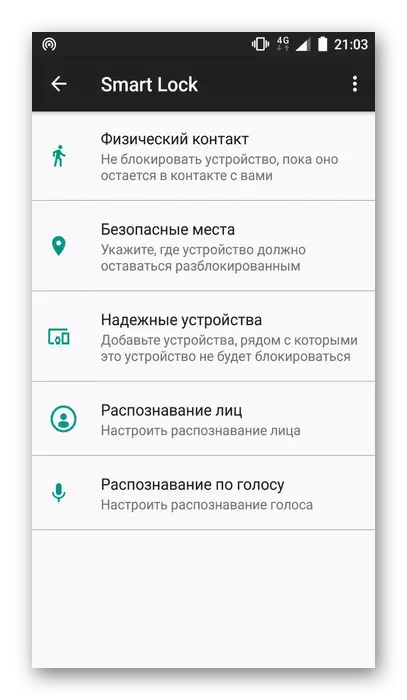
ຖ້າຫນຶ່ງໃນວິທີການເຫຼົ່ານີ້ໄດ້ຖືກກໍານົດມາກ່ອນ, ຫຼັງຈາກນັ້ນການສະກັດກັ້ນຈະບໍ່ເປັນບັນຫາ. ຍົກຕົວຢ່າງ, ເມື່ອໃຊ້ຕົວເລືອກ "ອຸປະກອນທີ່ຫນ້າເຊື່ອຖື", ມັນພຽງພໍທີ່ຈະເປີດໃຊ້ Bluetooth ໃນສະມາດໂຟນຕົວມັນເອງ (ບໍ່ມີລະຫັດຜ່ານທີ່ເລືອກເປັນອຸປະກອນທີສອງທີ່ຫນ້າເຊື່ອຖື, ເປັນຕົວເລືອກທີ່ຫນ້າເຊື່ອຖື. ໃນເວລາທີ່ມັນຖືກກວດພົບ, ປົດລັອກຈະເກີດຂື້ນໂດຍອັດຕະໂນມັດ.

ວິທີທີ່ 2: ບັນຊີ Google
ເກົ່າກວ່າເກົ່າ android (5.0 ຫຼືເກົ່າກວ່າ) ສະຫນັບສະຫນູນຄວາມສາມາດໃນການຟື້ນຟູລະຫັດຜ່ານຜ່ານບັນຊີ Google. ນີ້ປະຕິບັດຕາມ:
- ກະລຸນາໃສ່ລະຫັດຜ່ານທີ່ບໍ່ຖືກຕ້ອງຫຼາຍຄັ້ງ.
- ຫຼັງຈາກການປ້ອນຂໍ້ມູນທີ່ຜິດພາດທີຫ້າ, ການແຈ້ງເຕືອນຄວນຈະປາກົດວ່າ "ລືມລະຫັດຜ່ານບໍ?" ຫຼືຄ້າຍຄືກັບຄວາມຮູ້ສຶກ. ປາຍ.
- ກົດທີ່ແຜ່ນຈາລຶກທີ່ກໍານົດໄວ້ແລະໃສ່ລະຫັດເຂົ້າສູ່ລະບົບແລະລະຫັດຜ່ານຈາກບັນຊີທີ່ໃຊ້ໃນໂທລະສັບຂອງທ່ານ.
- ຫລັງຈາກນັ້ນ, ເຂົ້າສູ່ລະບົບດ້ວຍລະບົບດ້ວຍຄວາມສາມາດໃນການກໍາຫນົດຄ່າລະຫັດການເຂົ້າເຖິງໃຫມ່.
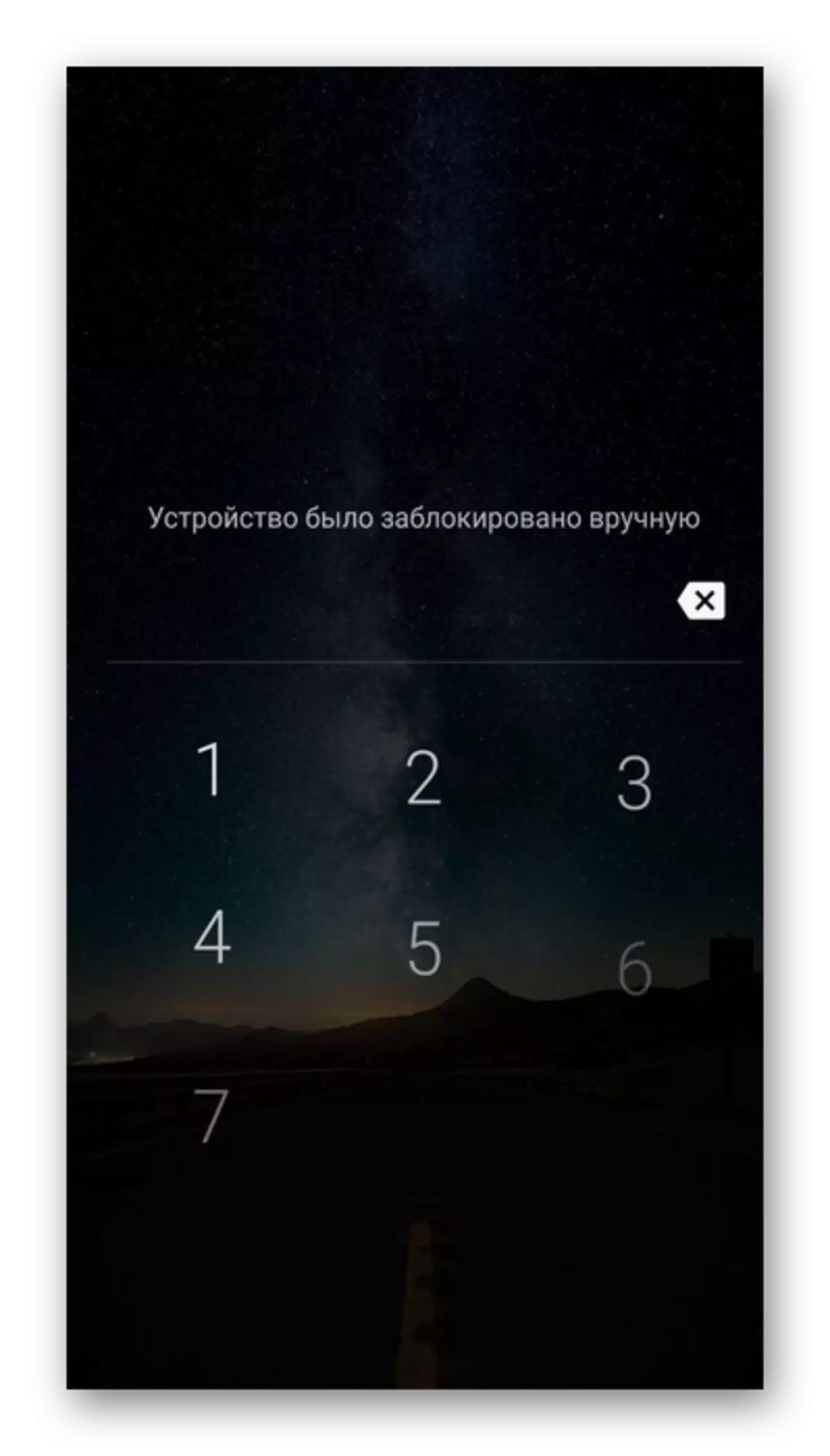
ຖ້າລະຫັດຜ່ານຈາກບັນຊີຍັງສູນເສຍໄປ, ທ່ານສາມາດຕິດຕໍ່ບໍລິການພິເສດຂອງບໍລິສັດ, ເພື່ອຟື້ນຟູມັນ.
ອ່ານຕໍ່: ການເຂົ້າເຖິງບັນຊີ Google
ເອົາໃຈໃສ່! ເມື່ອໃຊ້ວິທີການນີ້ໃນໂທລະສັບສະຫຼາດທີ່ມີ OS ລຸ້ນໃຫມ່ (5.0 ແລະສູງກວ່າ), ການຈໍາກັດລະຫັດຜ່ານຂອງລະຫັດຜ່ານເພື່ອເຮັດການສະເຫນີຄືນໃຫມ່ຫຼັງຈາກເວລາໃດຫນຶ່ງ.
ວິທີທີ່ 3: ອ່ອນ
ຜູ້ຜະລິດແຍກຕ່າງຫາກສະເຫນີໃຫ້ໃຊ້ໂປແກຼມພິເສດທີ່ທ່ານສາມາດລຶບຕົວເລືອກປົດລັອກທີ່ມີຢູ່ແລະຕັ້ງຄ່າອີກຄັ້ງ. ການນໍາໃຊ້ຕົວເລືອກນີ້, ທ່ານຕ້ອງຄັດຕິດອຸປະກອນເຂົ້າໃນບັນຊີໃນເວັບໄຊທ໌ທາງການຂອງຜູ້ຜະລິດ. ຍົກຕົວຢ່າງ, ສໍາລັບອຸປະກອນ Samsung ມີການຊອກຫາບໍລິການມືຖືຂອງຂ້ອຍ. ການນໍາໃຊ້ພວກມັນ, ເຮັດດັ່ງຕໍ່ໄປນີ້:
- ເປີດຫນ້າບໍລິການແລະກົດປຸ່ມ "ເຂົ້າສູ່ລະບົບ".
- ໃສ່ທີ່ຢູ່ອີເມວແລະລະຫັດຜ່ານຈາກບັນຊີ, ຫຼັງຈາກນັ້ນກົດ "ເຂົ້າສູ່ລະບົບ".
- ຫນ້າໃຫມ່ຈະມີຂໍ້ມູນກ່ຽວກັບອຸປະກອນທີ່ມີຢູ່ໂດຍຜ່ານລະຫັດຜ່ານທີ່ລະຫັດຜ່ານສາມາດຕັ້ງຄ່າໄດ້. ຖ້າບໍ່ໄດ້ຖືກກວດພົບ, ມັນຫມາຍຄວາມວ່າໂທລະສັບຜູກມັດການນໍາໃຊ້ບັນຊີບໍ່ໄດ້ຖືກປະຕິບັດ.


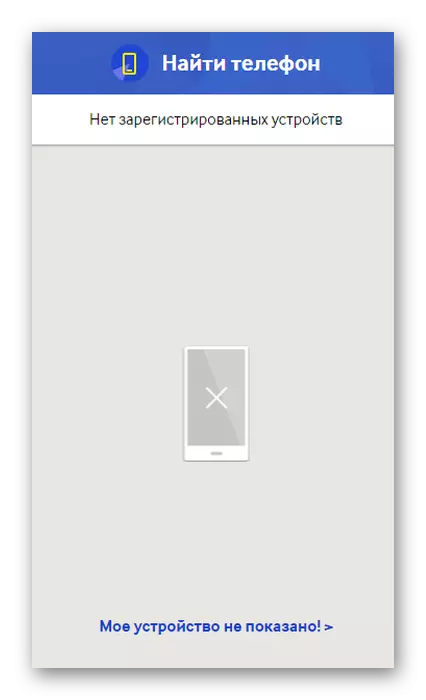
ຂໍ້ມູນກ່ຽວກັບການນໍາໃຊ້ລະອຽດສໍາລັບຜູ້ຜະລິດອື່ນໆສາມາດພົບໄດ້ໃນຄໍາແນະນໍາທີ່ຕິດຄັດມາຫຼືຢູ່ໃນເວັບໄຊທ໌ທາງການ.
ວິທີທີ່ 4: ຕັ້ງຄ່າການຕັ້ງຄ່າ
ວິທີການທີ່ຫຍາບຄາຍທີ່ສຸດທີ່ຈະເອົາກະແຈອອກຈາກອຸປະກອນທີ່ຂໍ້ມູນທັງຫມົດຈາກຫນ່ວຍຄວາມຈໍາຈະຖືກຕີ, ຫມາຍເຖິງການໃຊ້ການຟື້ນຕົວ. ກ່ອນທີ່ທ່ານຈະໃຊ້, ທ່ານຄວນຮັບປະກັນວ່າບໍ່ມີເອກະສານສໍາຄັນແລະເອົາບັດຄວາມຈໍາ, ຖ້າມີ. ຫລັງຈາກນັ້ນ, ທ່ານຈະຕ້ອງກົດປຸ່ມປະສົມປະສານຈາກປຸ່ມ Start ແລະປຸ່ມຄວບຄຸມສຽງ (ໃນແບບທີ່ແຕກຕ່າງກັນມັນອາດຈະແຕກຕ່າງກັນ). ຢູ່ໃນປ່ອງຢ້ຽມທີ່ປາກົດ, ທ່ານຈະຕ້ອງເລືອກ "ຕັ້ງຄ່າ" ແລະລໍຖ້າ "ລໍຖ້າສິ້ນສຸດຂອງຂັ້ນຕອນ.

ອ່ານເພິ່ມເຕິມ: ວິທີການປັບໂທລະສັບສະຫຼາດຂອງທ່ານໃຫ້ສະມາດໂຟນຂອງທ່ານໃຫ້ຕັ້ງຄ່າໂຮງງານ
ຕົວເລືອກຂ້າງເທິງຈະຊ່ວຍໃນການກັບຄືນການເຂົ້າເຖິງສະມາດໂຟນເມື່ອລະຫັດຜ່ານຈະສູນເສຍ. ເລືອກວິທີແກ້ໄຂບັນຫາການແກ້ໄຂຄວນຂື້ນກັບຄວາມຮ້າຍແຮງຂອງບັນຫາ.
